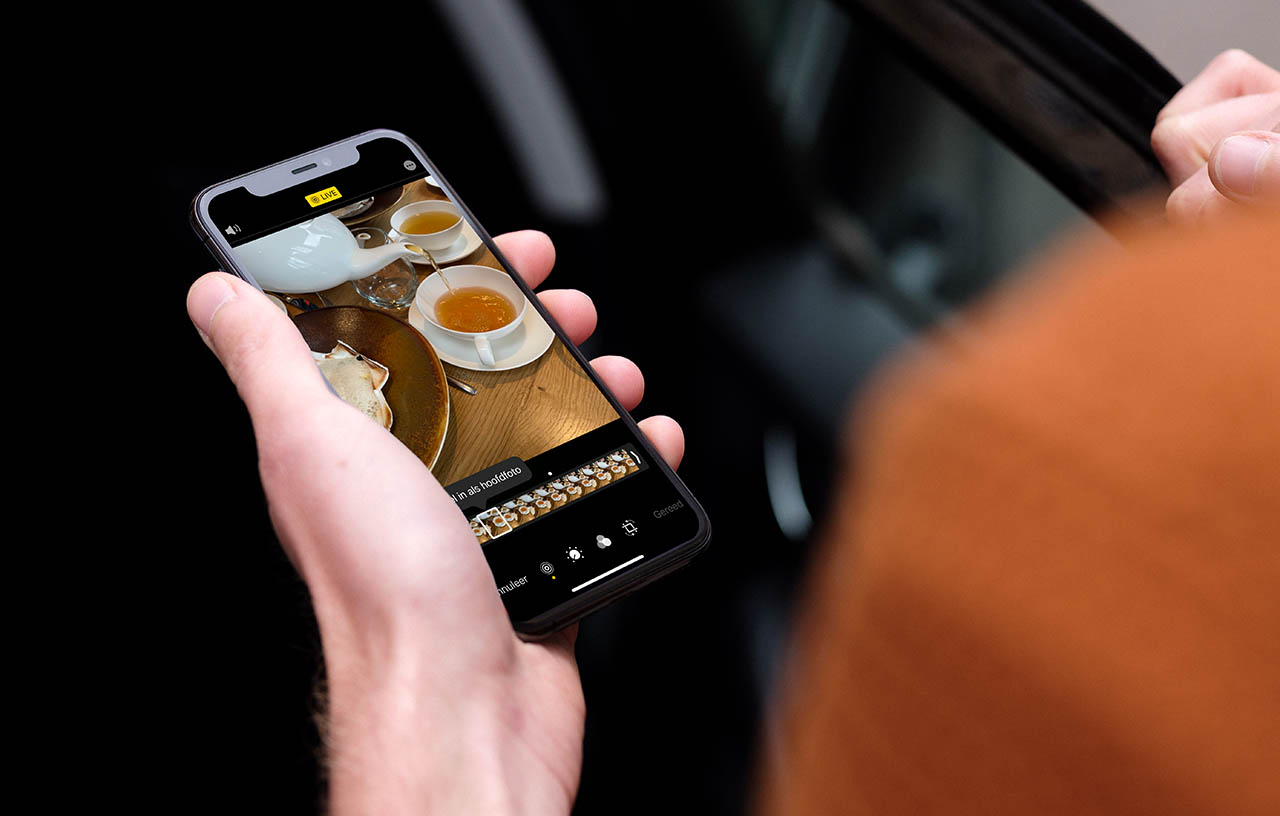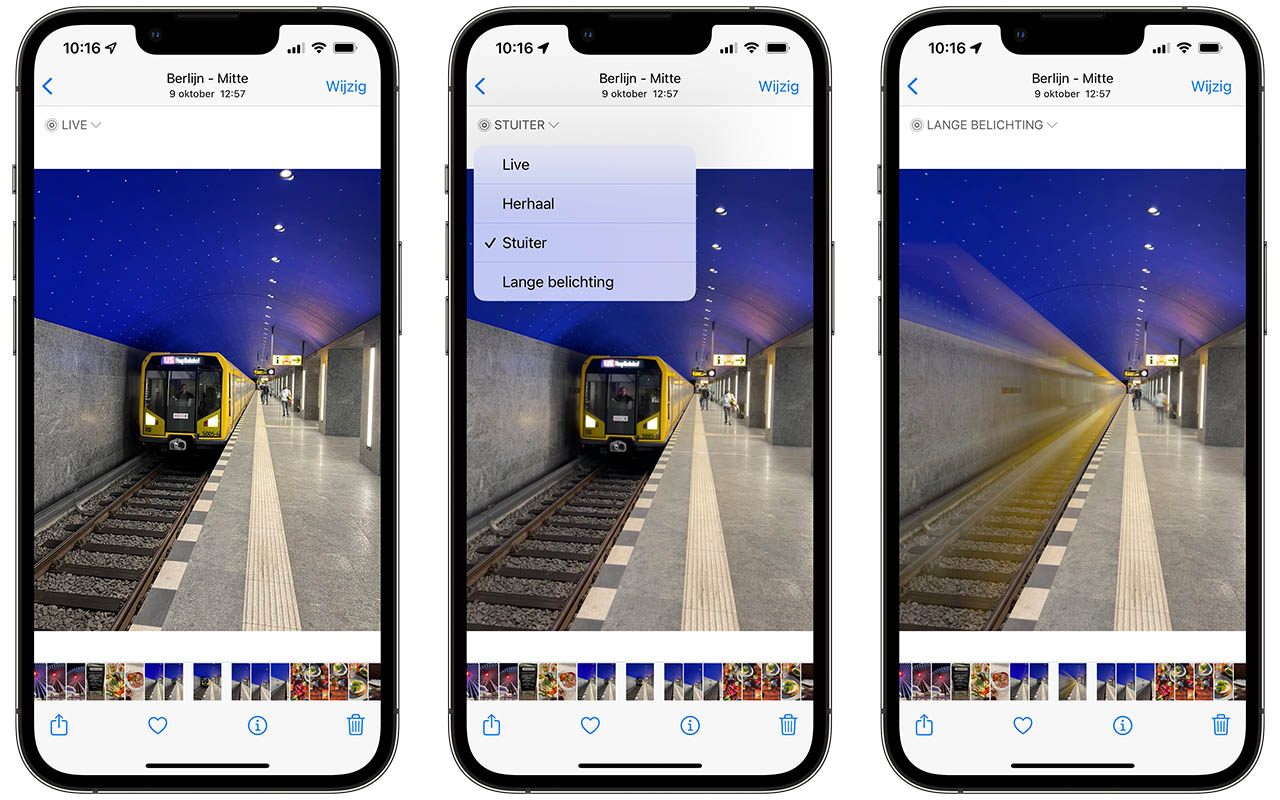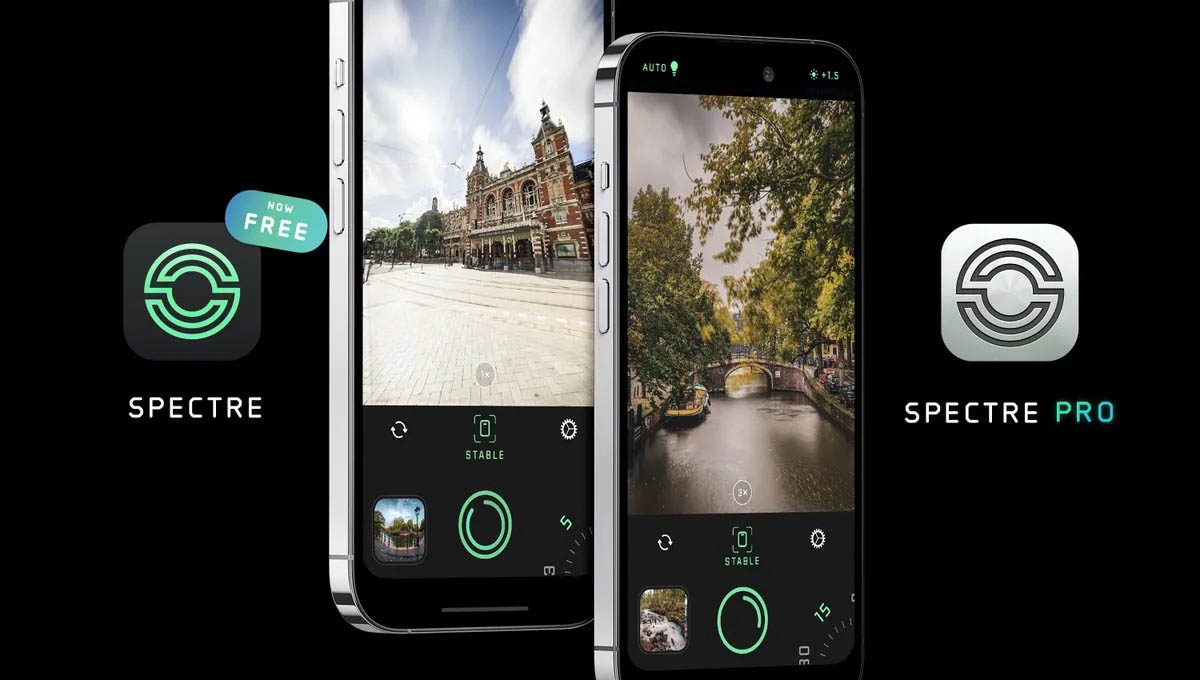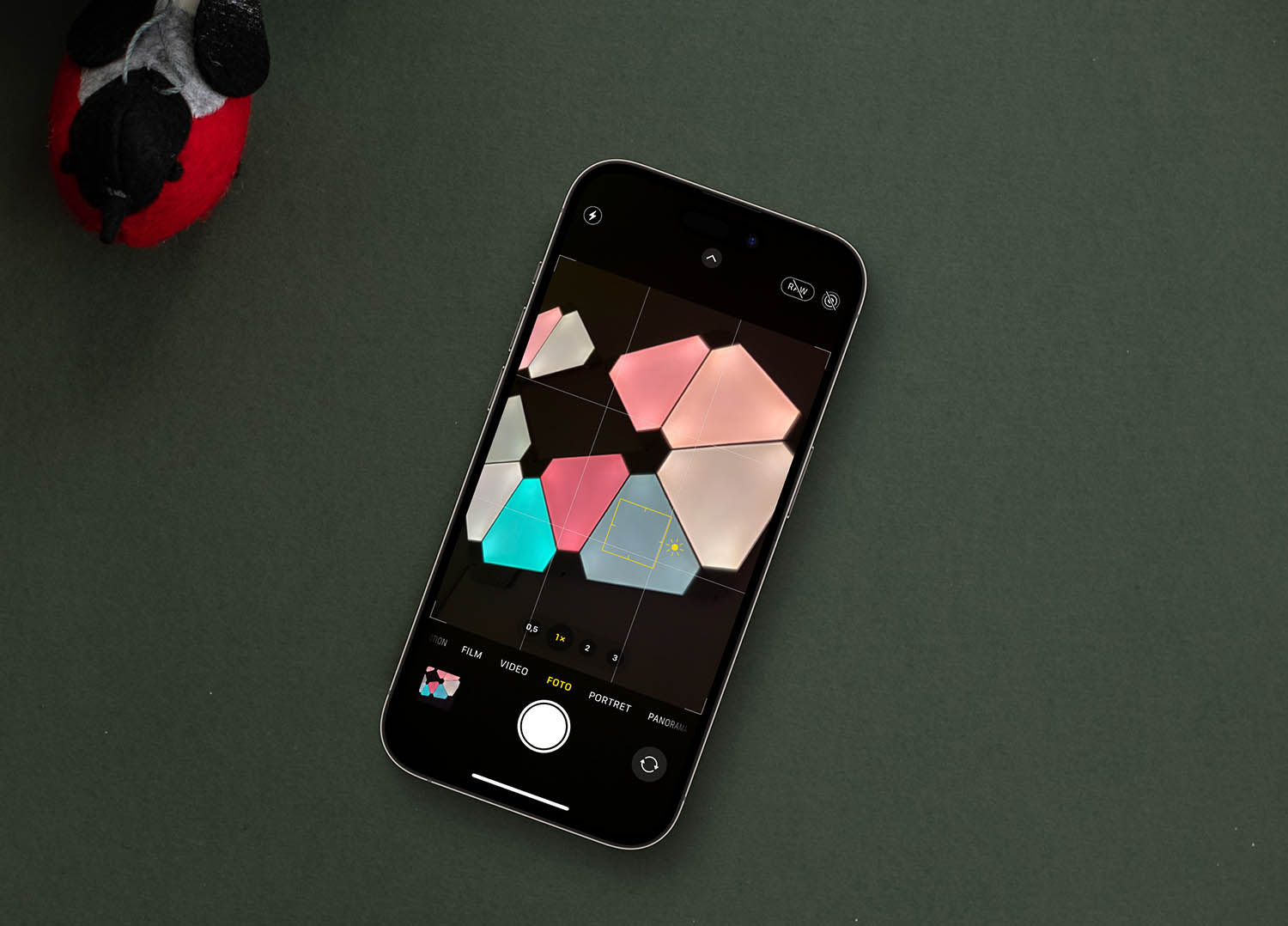Je kent vast wel de foto’s van snelwegen, waarbij de autolichten lange strepen trekken. Of foto’s van een waterval, waarbij het stromende water een dromerig effect geeft. Bij vuurwerkfoto’s zie je het ook vaak: in plaats van een stilstaand beeld krijgt je lichtstrepen. Dergelijke foto’s zijn meestal gemaakt met een digitale spiegelreflexcamera, maar het kan ook met een iPhone. In deze tip leggen we uit hoe je het aanpakt.
Dit heb je nodig voor foto’s met lange belichting
Om een foto met lange belichting te kunnen maken heb je het volgende nodig:
- Een iPhone 6s of nieuwer
- iOS 11 of nieuwer
- Optioneel: een statief om te zorgen dat je de iPhone zo stil mogelijk houdt
Dat het alleen werkt op een iPhone 6s of nieuwer heeft ermee te maken dat je hiervoor de effecten van Live Photos gebruikt. Dergelijke foto’s met beweging zijn sinds dit toestel mogelijk. Bij Live Photos blijft de sluiter ook iets langer open staan, zodat de beweging vóór en na het maken van de foto kan worden vastgelegd.
Op deze manier kun je een bijzondere foto maken, waar je voorheen een digitale spiegelreflexcamera voor nodig had.
Hoe werkt lange belichting?
Normaal maakt een camera een langere belichting als het de sluiter een bepaalde periode open houdt. Dat kan enkele seconden tot enkele minuten zijn, afhankelijk van het tijdstip van de dag en het diafragma. Bij foto’s met beweging kan dit spectaculaire effecten opleveren. Het maken van een foto met lange belichting werkt het beste als je de iPhone op een statief zet, maar dankzij de beeldstabilisatie van de iPhone lukt het ook wel vanuit de losse hand als je het toestel heel stil houdt.
Beweeg je je hand, dan zal de foto mislukken:
Hierbij is de iPhone te veel bewogen, waardoor het beeld onscherp wordt. Wat je nodig hebt is een scene waarbij een groot deel van de foto stil staat, met details die bewegen. Denk bijvoorbeeld aan een stilstaande straat, waarbij auto’s of mensen voorbijkomen. Of een waterval waarbij de rotsen en bomen stil staan en alleen het water beweegt.
De positie van de fotograaf speelt hierbij ook mee: je wilt een beetje overzicht hebben. Als je langs de weg voorbijrijdende wielrenners van dichtbij wilt fotograferen, levert dat waarschijnlijk alleen maar vage strepen op. Je kunt in dat geval beter op een heuvel of brug gaan staan, zodat je wat meer afstand creëert.
Lange belichting: zo pak je het aan
De eerste stap is natuurlijk het kiezen van een geschikte scene. Omdat een Live Photo maar zes seconden opneemt, moet de beweging erg snel zijn. Wil je een autoweg met heel veel lichtstrepen, dan moeten er in korte tijd veel auto’s voorbij rijden.
Neem de volgende stappen:
- Schakel Live Photos in. Tik op het ronde knopje voordat je de foto’s maakt. Het icoontje wordt dan geel en er staat ‘Live’ bij.
- Maak de foto van het bewegende object. Houd de camera stil, beweeg niet mee met het object.
- Bekijk de Live Photo.
- Tik linksboven op Live.
- Kies de optie Lange belichting.
- De foto wordt nu aangepast.
Het zal in het begin even oefenen zijn om de juiste beweging en positie van de camera te vinden.
Heeft jouw iPhone niet de mogelijkheid om Live Photos te maken of lukt het maar niet om het juiste effect te krijgen, dan kun je ook apps van derden gebruiken zoals Spectre (link), Camera+ (link) of Slow Shutter Cam (link). Deze bieden vaak wat meer mogelijkheden om de sluitertijd in te stellen. Ontwikkelaars combineren daarbij meerdere foto’s om een lange belichting te simuleren.
Voorbeelden van lange belichting
Hieronder hebben we een aantal foto’s gemaakt, waarop je het effect van lange belichting goed kunt zien.
Onderstaande foto toont een voorbijrijdend busje, dat eigenlijk wat storend is:
Als we de Live Photo omzetten naar een foto met langere belichting, dan levert dat een bewegende streep op. Ook de toeristen op de foto vallen wat minder op, als ze maar voldoende bewegen:
Op deze manier zou je dus ook een soort ‘geestverschijning’ op een foto kunnen maken, door de ene persoon te laten stilstaan terwijl een andere persoon beweegt.
Een ander voorbeeld is een voorbijrijdende tram:
De tram en andere bewegende objecten poets je vrij gemakkelijk weg door voor een langere belichting te kiezen:
Bij een waterval is het effect extra mooi. Door de lange belichting krijgt de waterval een hele andere look, alsof de foto flink bewerkt is. Maar pas op dat het effect niet te sterk wordt, want dan kan het er kunstmatig uit gaan zien. Je kunt in de standaard Camera-app helaas niet de sterkte van het effect regelen.
Een ander Live Photos-effect vinden we in dit geval nog leuker, namelijk de functie Herhaal. In dit filmpje is het effect te zien. Daarbij lijken de tram en het busje te verdwijnen.
Wil je meer tips over Live Photos, dan kunnen we deze aanbevelen:
- Live Photos: alles over de bewegende foto’s op iPhone en iPad
- De beste apps voor je Live Photos
- Live Photos bewerken en effecten toevoegen: zo doe je dat
- Live Photos bekijken op Apple Watch, iPad, Mac en meer
Taalfout gezien of andere suggestie hoe we dit artikel kunnen verbeteren? Laat het ons weten!
Live Photos
Alles over Live Photos, de geanimeerde foto's die je op de iPhone en iPad maakt. Live Photos zijn korte bewegende foto's, vergelijkbaar met gifs. Je kan een Live Photo bewerken met meerdere effecten en je kan ze ook omzetten als sticker op je iPhone tot een zogenaamde Live Sticker. De Live Photos zijn geïntroduceerd in 2015 en je kunt ze op vrijwel alle devices van Apple maken én bekijken.